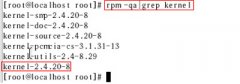怎么制作u盘系统安装盘?怎么制作u盘启动盘来安装系统?
怎么制作u盘系统安装盘?怎么制作u盘启动盘来安装系统?这个问题其实就是“怎么把一个普通U盘做成能装系统的启动盘”,步骤不难,我给你整理一个最简单、最实用的教程,新手也能一次成功。
🛠️ 一、准备工作
1.U盘一个(建议 8GB 以上,最好 USB3.0 更快)。
2.系统镜像文件 ISO(Win7/Win8/Win10/Win11 都行,官方原版或第三方精简版)。
3.启动盘制作工具(推荐 Rufus,简单稳定;也可以用 大白菜、老毛桃、微PE)。
⚠️ 注意:制作启动盘会格式化 U盘,里面的资料要提前备份。
🚀 二、用 Rufus 制作U盘系统安装盘
1.下载并打开 Rufus(免安装版,双击即可)。
2.插入U盘,Rufus 会自动识别。
3.在 “启动选项” → 选择 磁盘或ISO映像 → 加载下载好的系统 ISO。
4.分区类型选择:
老机器、传统 BIOS → 选 MBR。
新电脑(UEFI 启动)→ 选 GPT。
5.文件系统选择 NTFS(Win10/11 推荐),Win7 可以选 FAT32。
6.点击 开始 → 程序会提示清空 U盘 → 确认 → 等待完成。

7.制作完成后,这个 U盘就是系统启动盘。
💻 三、用启动盘安装系统
1.插入制作好的U盘 → 重启电脑。
2.开机时按 快捷键进入启动菜单(常见 F12 / F9 / ESC / DEL,不同品牌不一样)。
3.在启动项里选择 USB启动。
4.就会进入 Windows 安装界面,按照提示安装系统。
🔧 四、安装流程简要
1.选择语言、键盘、时区 → 点击 立即安装。
2.输入序列号(可跳过),选择系统版本。
3.选择 自定义安装(高级) → 进入分区界面。
4.选中 C盘(原系统盘),删除或格式化 → 点击下一步。
5.系统会自动复制文件,电脑会重启几次,最后进入桌面。
✨ 怎么制作u盘系统安装盘?怎么制作u盘启动盘来安装系统?总结一句话:制作U盘系统安装盘的核心就是用: Rufus 写入 ISO 镜像 → 设置电脑从 U盘启动 → 进入系统安装界面 → 分区安装。
免责声明:本站所有文章和图片均来自用户分享和网络收集,文章和图片版权归原作者及原出处所有,仅供学习与参考,请勿用于商业用途,如果损害了您的权利,请联系网站客服处理。